S tim alatima za nadzor roditelji mogu:
- Odabrati koje igre djeca smiju igrati (u skladu s dobnim oznakama);
- Kontrolirati i nadzirati digitalnu kupovinu;
- Ograničiti pristup internetskom pregledniku koristeći filter;
- Kontrolirati razinu internetske interakcije putem chatova i razmjenu podataka.
Ako tražite specifične alate za roditeljski nadzor, donosimo vam popis nekih, s direktnim poveznicama na upute kako postaviti ograničenja (na engleskom jeziku), piše Roda.hr.
Microsoft: Xbox ONE roditeljski nadzor
Sigurnosne značajke Xbox One roditeljskog nadzora omogućavaju vam da kontrolirate kakvom sve sadržaju članovi obitelji mogu pristupiti kada igraju igre na ovoj konzoli. Kako biste postavili ograničenja, pogledajte kako roditelji mogu promijeniti postavke privatnosti na profilu svojeg djeteta. Još jedna važna stvar koju biste svakako trebali ograničiti je kupovanje video igara vašom kreditnom karticom.
Microsoft: Xbox 360 roditeljski nadzor
Konzola Xbox 360 omogućava roditeljima da prilagode i upravljaju pristupom igrama, filmovima i televizijskom sadržaju. Roditeljski nadzor za konzulu Xbox 360 može se koristiti za kontrolu same konzole, ali i kako bi se pristupilo i sadržaju na Xbox Live-u, uključujući:
- Koje se igre mogu igrati;
- Koji se filmovi i tv serije mogu gledati;
- Koliko dugo može neki član obitelji koristiti konzolu na dnevnoj ili tjednoj bazi i
- Može li neki član obitelji pristupiti Xbox Live-u.
Na ovoj poveznici možete pronaći upute kako postaviti roditeljski nadzor za ovu konzolu. Napomena: roditeljski nadzor razlikuje se u odnosu na Xbox One konzolu.
Microsoft: Windows 10 Family Features
Ako ste već postavili obiteljske postavke za račun vašeg djeteta i onda ih ažurirali zbog korištenja Windows 10, postoji nekoliko koraka koje morate poduzeti kako biste ponovno uključili obiteljske postavke. Vaše će se dijete trebati prijaviti na Windows 10 s Microsoftovim računom, a zatim ćete morati dodati taj račun vašoj obitelji na ovoj poveznici.
Dodavanje članova obitelji može pomoći tome da su vaša djeca sigurna on-line i možete zajedno odlučiti koje su stranice sigurne, postaviti vremenska ograničenja za korištenje određenih aplikacija i video igara.
Nintendo vodič za roditelje
Nintendov vodič za roditelje daje vam informacije o igrama, koliko su prikladne prema PEGI sustavu ocjenjivanja video igara, o sigurnosnim postavkama kojima možete zaštiti dijete od neprimjerena i nasilnoga sadržaja on-line. Na stranici također možete pronaći najčešća pitanja i odgovore na njih, koji vam mogu biti izvrstan vodič.
Sony: Roditeljske kontrole i nadzor za PlayStation 4
Sonyjeve roditeljske kontrole i nadzor za Playstation 4, slično kao i one za Nintendo, na svojim stranicama nude upute o tome koji i kakav sve sadržaj se može ograničiti, kako postaviti samu zaštitu i nadzor.
Google Play: Roditeljska zaštita
Na stranici Google Playja možete pronaći informacije o tome kako postaviti roditeljsku zaštitu i nadzor kako biste mogli kontrolirati koje sve sadržaje vaše dijete preuzima iz Google Play Trgovine. Google Play razlikuje dvije vrste roditeljske kontrole: onu za djecu mlađu i djecu stariju od 13 godina, uz napomenu da roditeljska zaštita ne ograničava pregledavanje zabranjenog sadržaja koji se može pojaviti prilikom pretraživanja ili kroz direktnu poveznicu. Google Play razlikuje obiteljski nadzor specifičnih aplikacija i igara, filmova, tv sadržaja, knjiga, glazbe, uz napomenu da on varira, ali i da ne vrijedi za svaku zemlju ukoliko putujete.
(Školski.ba)